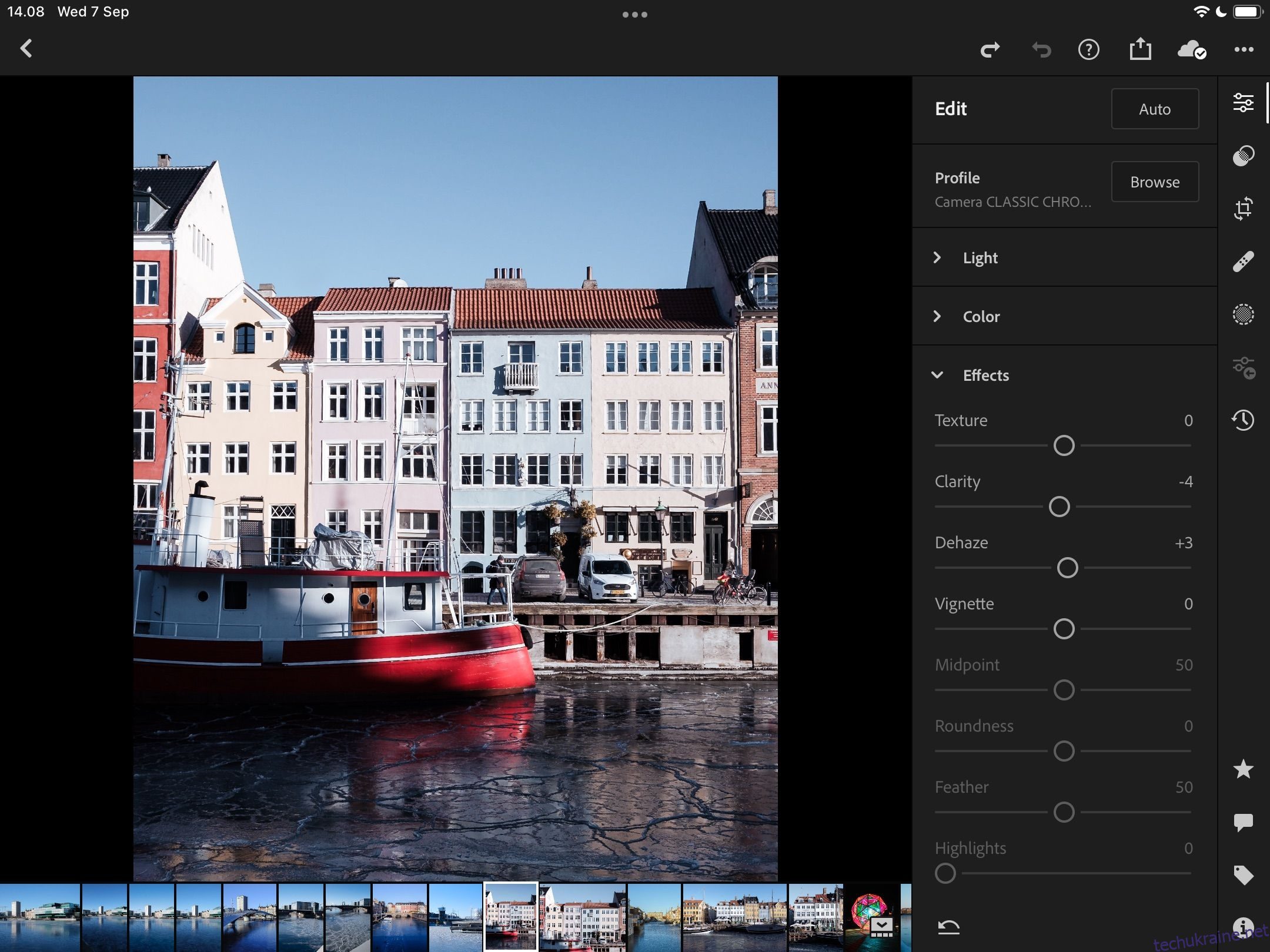Після того, як ви трохи зробите фотографії, ви, ймовірно, захочете почати їх редагувати та відточувати свій стиль. Adobe Lightroom є одним із найпотужніших інструментів для цього, і мільйони фотографів у всьому світі використовують його.
Коли ви вперше користуєтеся програмою, ви помітите багато інструментів, про які ви могли не знати спочатку. Однак знання того, що вони роблять, має вирішальне значення для максимального скорочення кривої навчання.
У цій статті описано терміни, з якими слід ознайомитися під час першого використання Lightroom.
1. Чіткість
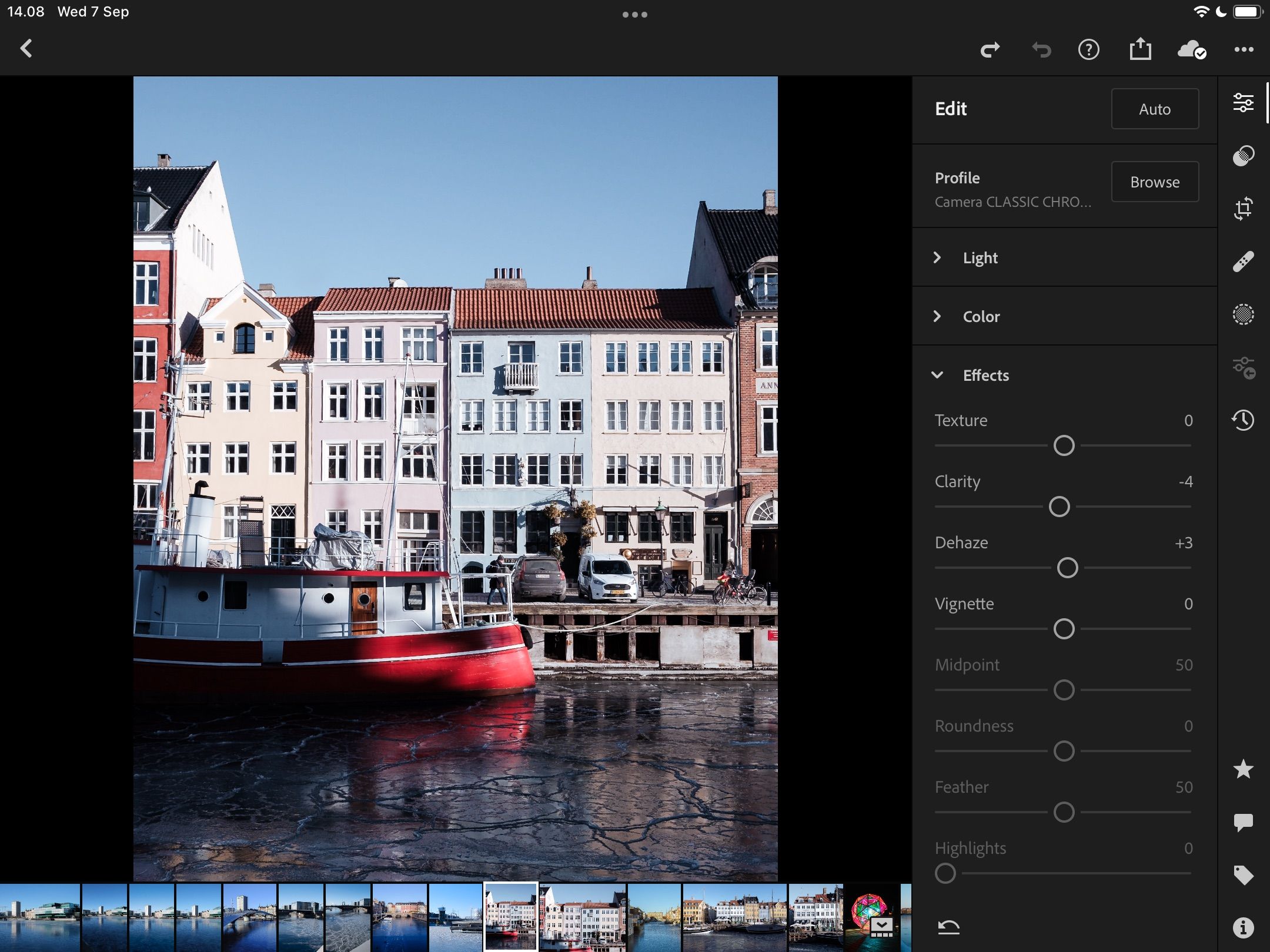
Clarity — це один із перших інструментів, який використовують нові фоторедактори, і нерідко можна побачити, як початківець редагує зловживання цією функцією. Інструмент насамперед впливає на середні тони, завдяки чому зображення виглядає чіткішим. Ви знайдете це особливо корисним, якщо ви фотографуєте будівлі (ось як уникнути типових помилок під час фотографування архітектури).
Якщо перемістити повзунок «Чіткість» праворуч, ви додасте більше його до цих частин зображення. З іншого боку, натиснувши його далі вліво, ви згладите текстури середніх тонів.
2. Текстура
Текстура — ще один важливий інструмент Lightroom, і ви використовуватимете її для покращення певних областей вашої фотографії. Додавання текстур до ваших фотографій – гарна ідея, якщо ви фотографуєте такі матеріали, як ковдри та светри. Так само ви можете використовувати його, щоб зробити деревину та хутро більш чіткими.
Однак ви повинні бути обережними, використовуючи повзунок «Текстура» — занадто багато зробить ваше зображення нереалістичним. Спробуйте збільшувати або зменшувати з кроком 5-10, доки не досягнете бажаного результату.
3. Експозиція
Ви можете регулювати експозицію у своїй камері, і це ідеальний варіант, щоб отримати правильну технічну картину перед завантаженням у Lightroom. Однак результат, який ви отримуєте від камери, не завжди є оптимальним, коли ви завантажуєте її та починаєте редагувати.
Переміщення повзунка Lightroom Exposure вправо додасть більше світла вашому зображенню. А ковзаючи вліво, ви будете робити навпаки. Проте надмірне освітлення не завжди погано; насправді є кілька креативних способів використання перетримки.
4. Дегазувати
Dehaze — неймовірно корисний інструмент для того, щоб зробити ваші фотографії чіткішими. Пересуваючи повзунок праворуч, ви усунете небажаний туман, дим і туман. У результаті ви підкреслите інші частини вашого зображення.
Ви також можете перемістити повзунок «Удалити дим» ліворуч, щоб додати серпанку до вашого зображення. Це особливо корисно під час зйомки туманних пейзажів і туманного ранку для створення ефектних результатів. І якщо ви намагаєтеся продемонструвати теплий літній день, ви також можете перемістити його ліворуч.
5. Колірне коло
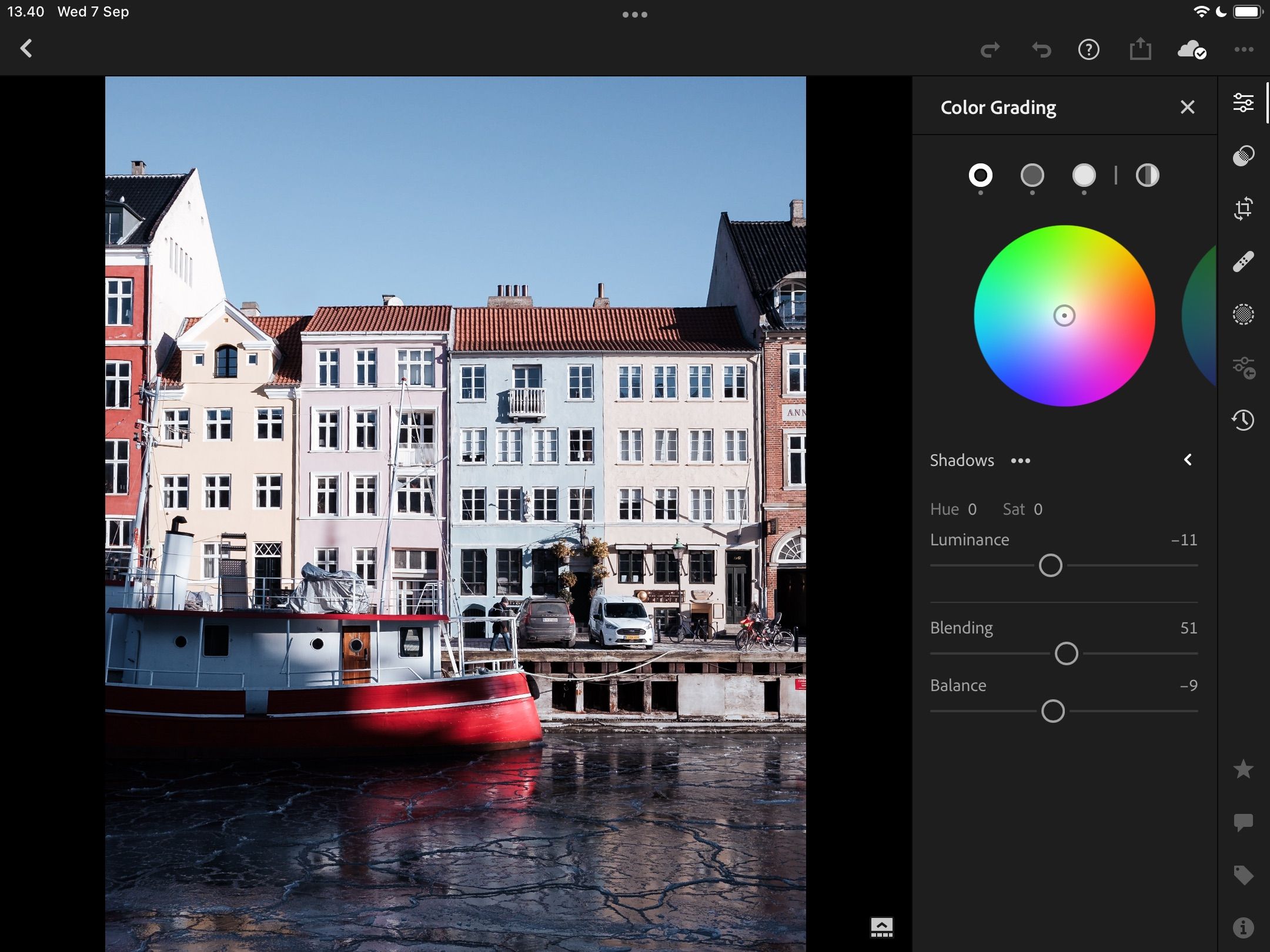
Коли ви звикнете робити базові налаштування кольору, можливо, вам захочеться відточити свій стиль фотографії. Класифікація кольорів є одним із найпотужніших методів для цього, і в Lightroom можна використовувати чотири окремі колірні колеса.
Три основні колірні кола Lightroom охоплюють середні тони, тіні та світлі тони. Коли ви перемістите коло в середині, ви додасте більше цього конкретного кольору до вашої фотографії. Наприклад, ви можете додати помаранчевий або жовтий для знімків золотої години; просто перемістіть коло до цих кольорів.
У вас також є універсальне колірне коло, яке впливає на всю картинку. Окрім налаштування відтінку та насиченості, ви також можете додати або видалити яскравість.
6. Корекція об’єктива
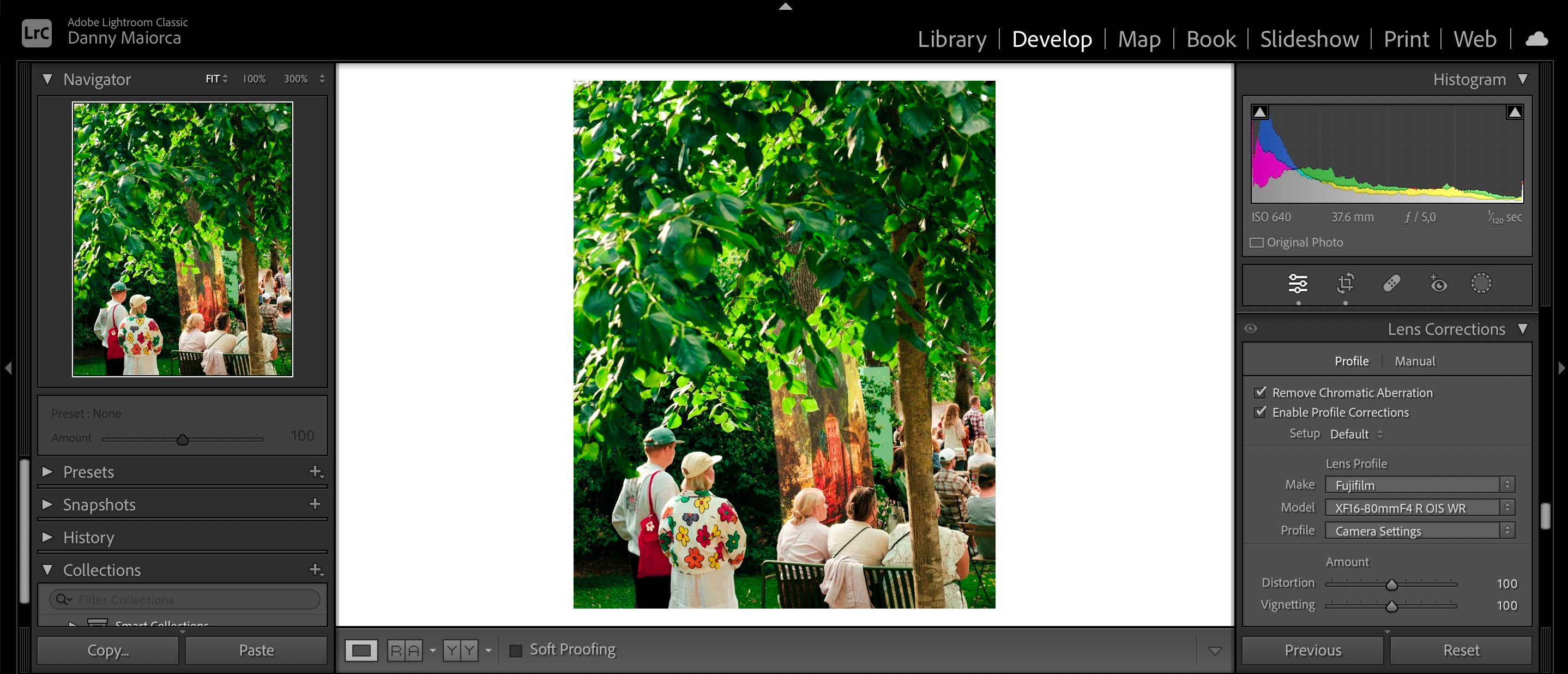
Коли ви завантажуєте свою фотографію в Lightroom, ви можете помітити кілька тонких проблем. Наприклад, зображення може виглядати дещо спотвореним. На щастя, виправити це легко; Lightroom має можливість одним клацанням миші виправити проблеми, спричинені вашим об’єктивом.
Після того, як ви ввімкнули Lens Corrections у Lightroom, ви можете вибрати з різних параметрів для виробника камери. Якщо ваш конкретний об’єктив не відображається, ви завжди можете вибрати інший профіль корекції, який виконує подібну роботу.
7. Зменшення шуму
Якщо ви спеціально не бажаєте отримати зернистий вигляд, зображення з надмірною зернистістю дуже дратує. Щоб вирішити проблеми з зернистістю, можна скористатися інструментом зменшення шуму в Lightroom. Ви також знайдете альтернативні варіанти зменшення шуму в кольорах.
Ваше зображення виглядатиме гладкішим, коли ви зменшите шум, і ви зможете контролювати це більш глибоко, використовуючи повзунок «Згладженість».
8. Профіль
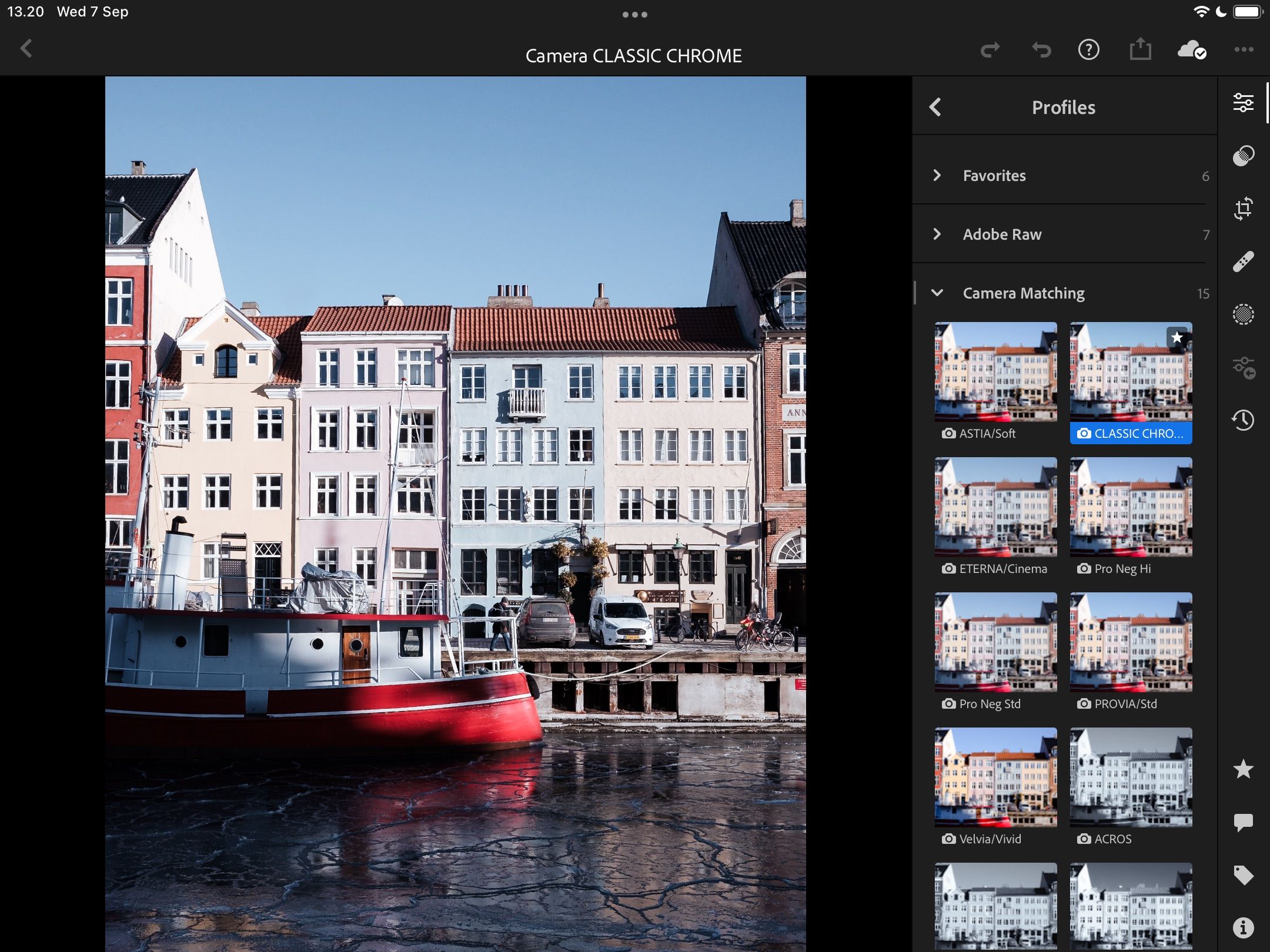
Одним із перших виправлень, які ви внесете у файл RAW у Lightroom, є зміна профілю камери. Залежно від виробника камери ви побачите широкий вибір кольорових і чорно-білих профілів.
Окрім профілів, які відповідають вашим камерам, ви знайдете добірку профілів, створених Adobe. Крім того, ви можете вибрати різні теми, такі як вінтаж і сучасність.
9. Лікувальна щітка
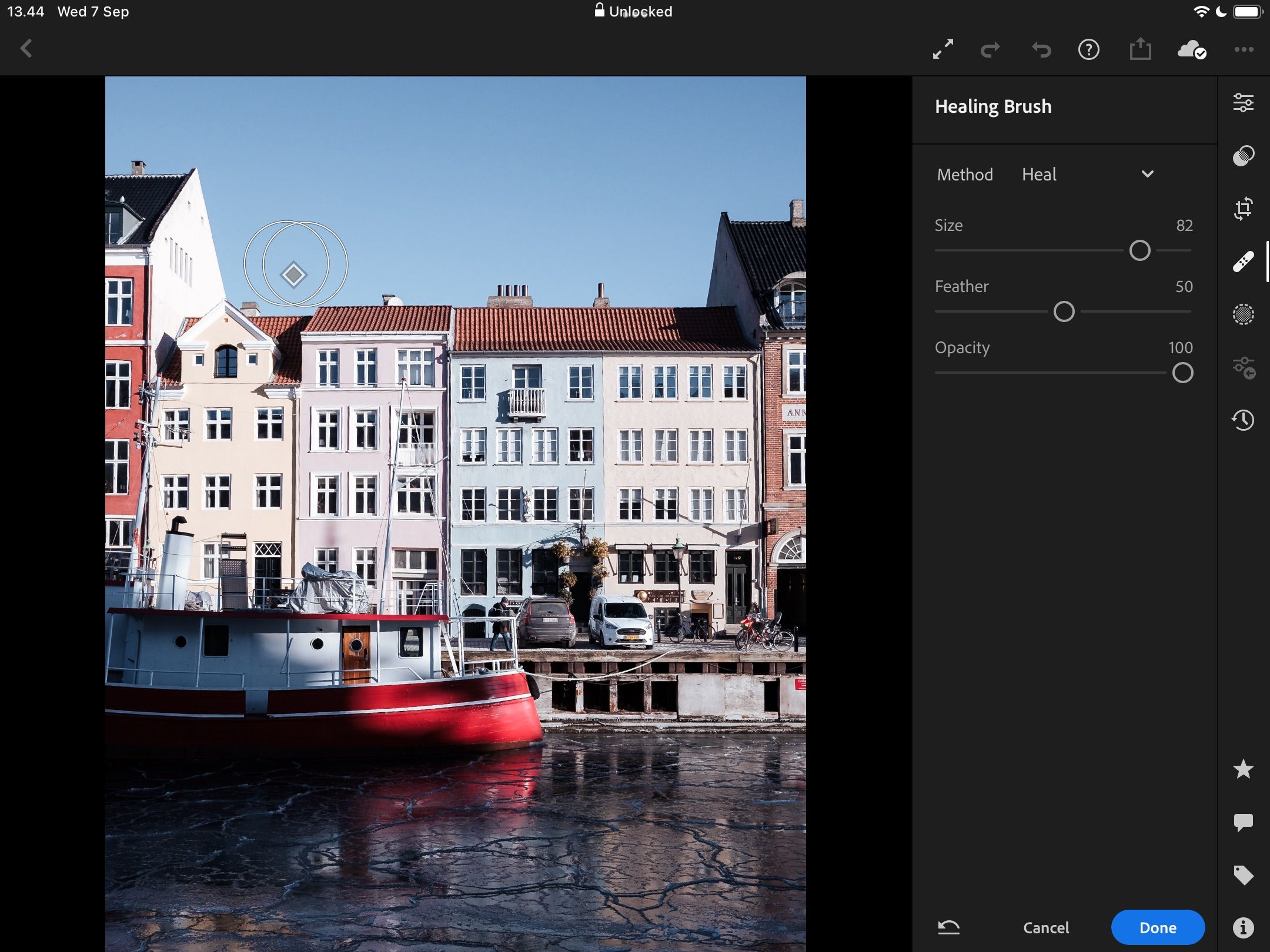
Іноді ви помічаєте на своїх фотографіях пару неприємних додаткових елементів, наприклад плями. За допомогою Lightroom ви можете редагувати їх за допомогою інструмента Healing Brush.
Ви можете вибрати розмір вашої лікувальної кисті та зробити її більш-менш прозорою. При натисканні на певну частину вашого зображення Lightroom спробує знайти відповідну область.
10. Маскування
Ви, ймовірно, знаєте про збільшення різкості, якщо раніше користувалися основними інструментами редагування фотографій. І хоча це може бути дуже корисним інструментом, ви також повинні пам’ятати, що під час використання він вплине на всю вашу фотографію. На щастя, ви можете керувати різкістю зображення.
Повзунок «Маскування» дає змогу визначити, які області ви хочете збільшити різкість. Якщо ви пересунете повзунок далі вправо, різкість зображення стане меншою. Це особливо корисно для кріплення кутів і країв на будівлях, автомобілях та інших об’єктах.
11. Геометрія
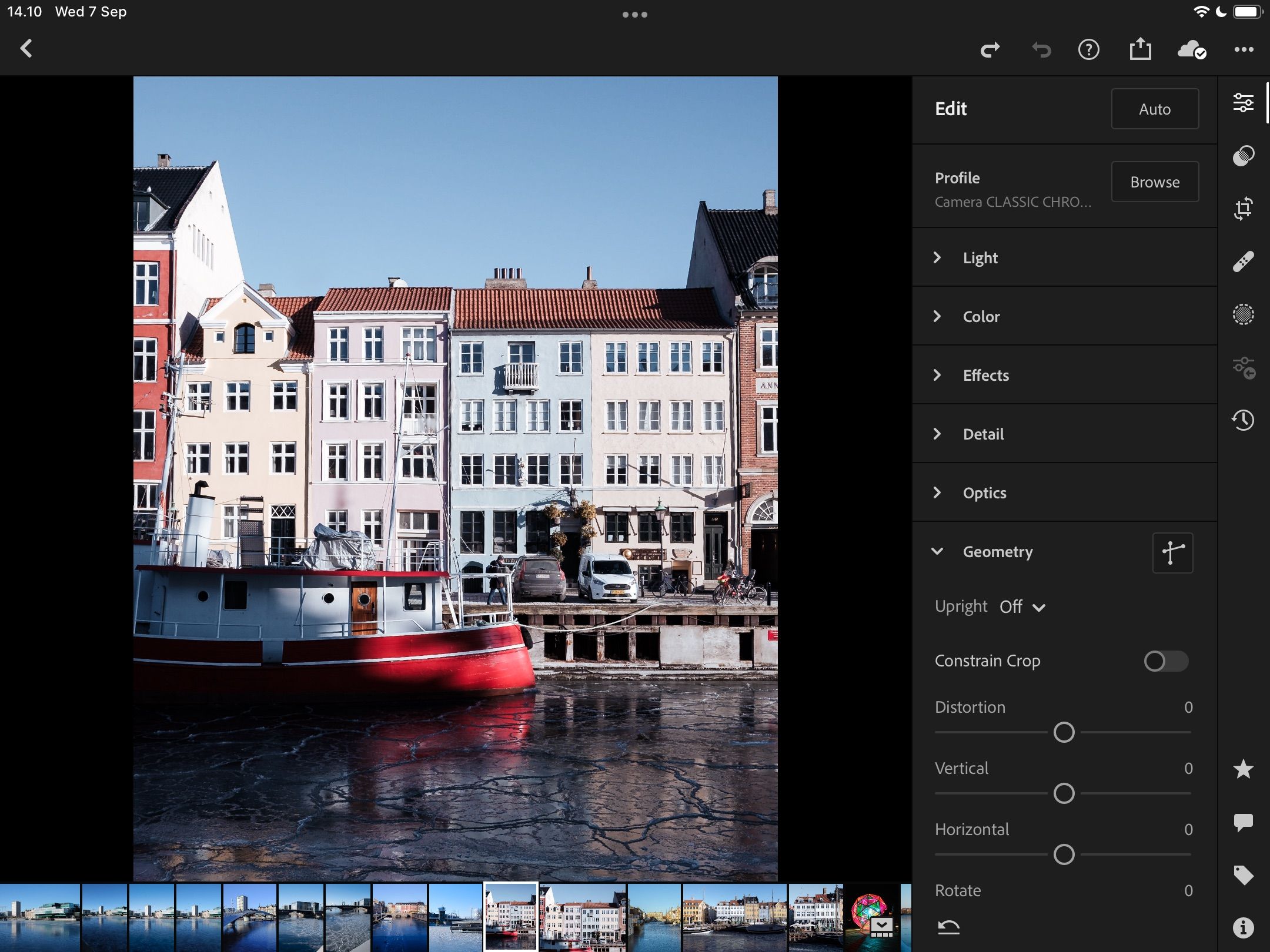
Геометрія важлива, якщо ви хочете змінити певні елементи на своїй фотографії. Ви можете вирівняти зображення на основі прямих ліній зображення, додати або видалити спотворення, повернути фото та зсунути його частини.
12. Тонова крива
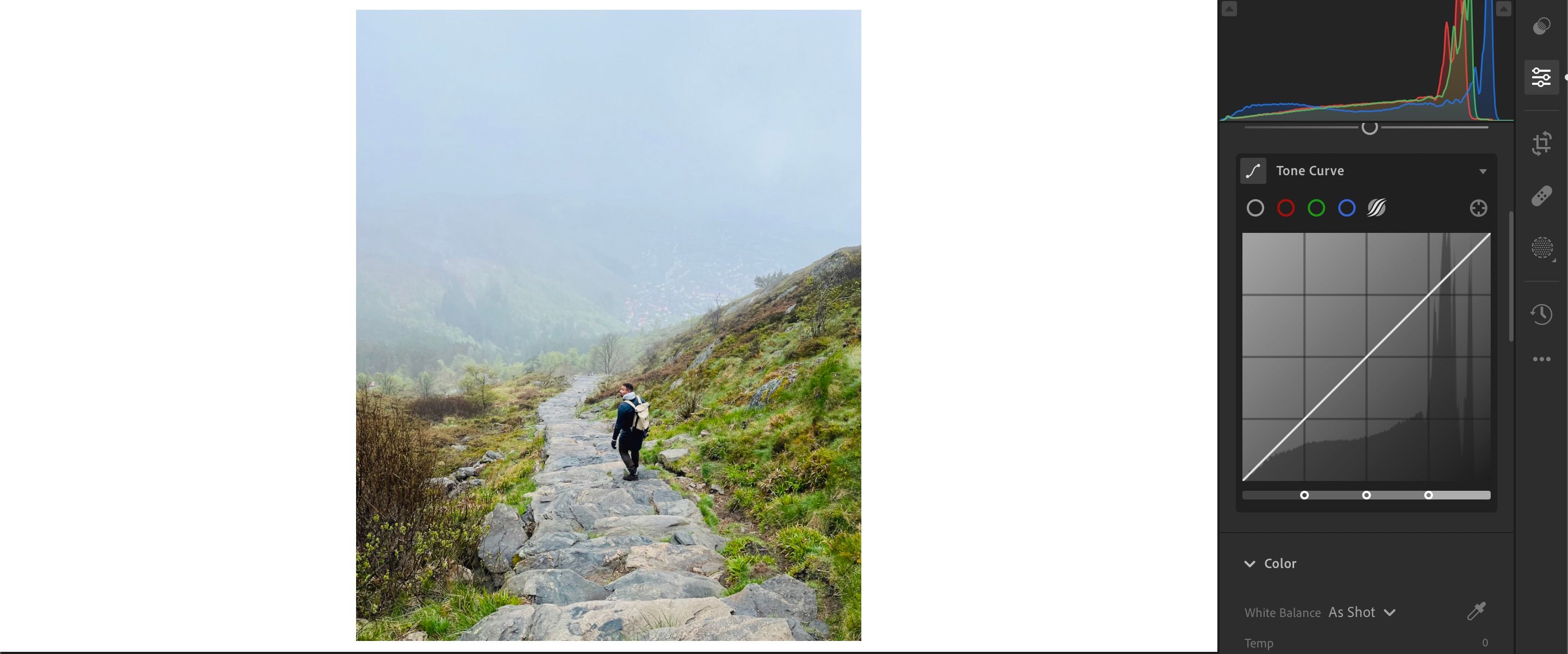
Функція «Тональна крива» дає змогу змінювати освітлення в певних частинах зображення, а також можна створювати кілька ефектів, наприклад, додавати до фотографії матовий ефект. Ви можете редагувати світлі, темні, тіні та світлі частини.
Багато фотографів також використовують інструмент Point Curve, який дозволяє редагувати більше аспектів вашого зображення. Ви також знайдете опції для редагування певних колірних тонів, наприклад синіх і жовтих.
13. Пресети
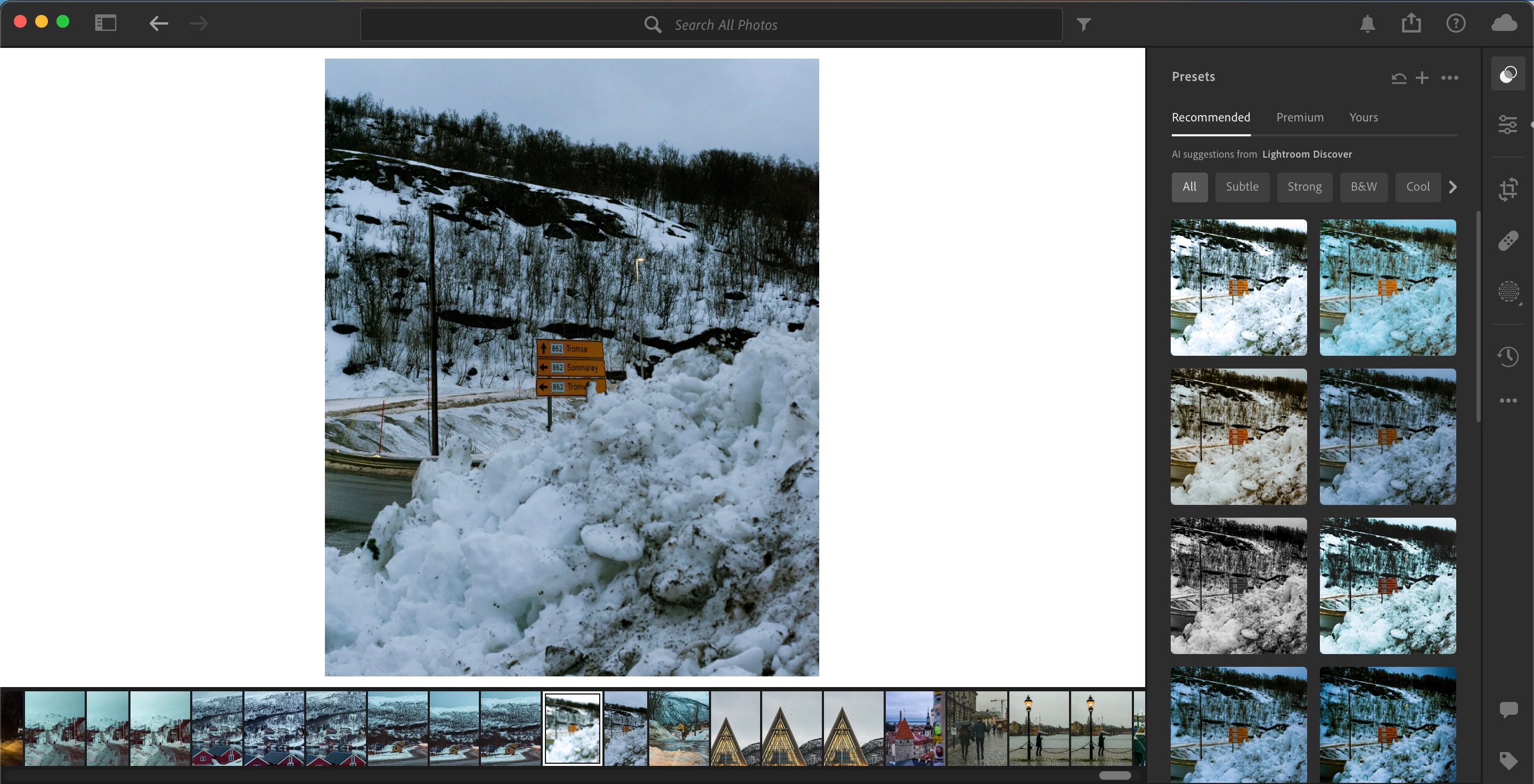
Попередні налаштування — це чудовий спосіб зробити кілька налаштувань ваших зображень за один раз, і вони можуть пришвидшити ваш робочий процес за правильного використання. Ви навіть можете створювати та продавати свої стилі Lightroom, налаштувавши свій унікальний стиль.
Відредагувавши зображення, ви можете зберегти налаштування повзунка, додавши та назвавши власні стилі. Adobe пропонує кілька попередньо налаштованих варіантів, які ви також можете використовувати. І якщо вам подобається стиль певного творця, ви також можете завантажити та використовувати їхні стилі.
14. HSL
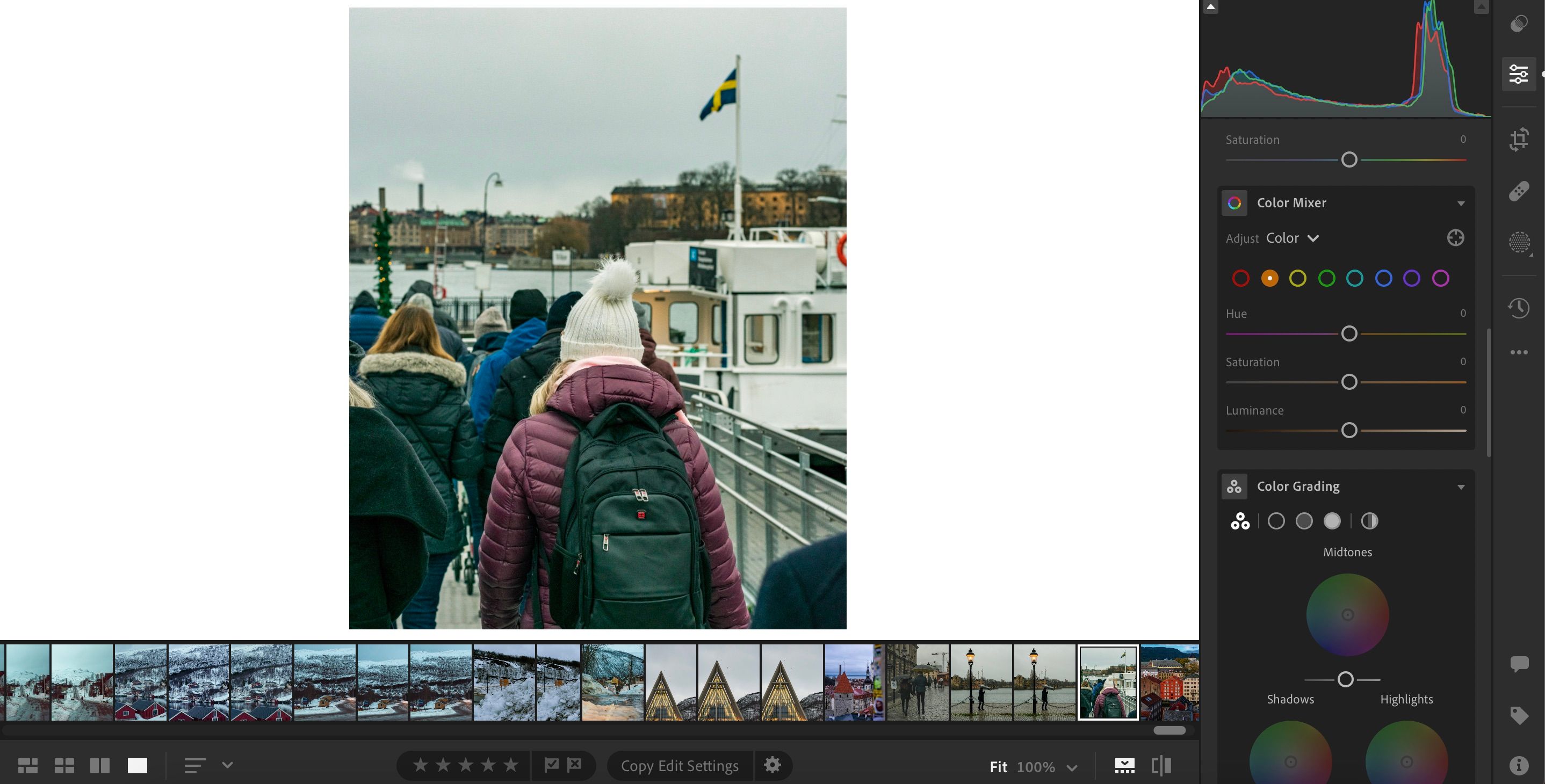
HSL означає Hue, Saturation і Luminance. Для кожного кольору в Lightroom ви зможете налаштувати кожен із цих розділів, і вони відомі як повзунки HSL.
Коли ви клацаєте кожен колір, ви можете внести необхідні зміни до цих частин вашого зображення. У Lightroom Classic ця функція відома як HSL/Color, а в Lightroom CC вона називається Color Mixer. Для першого основною відмінністю є розташування повзунків.
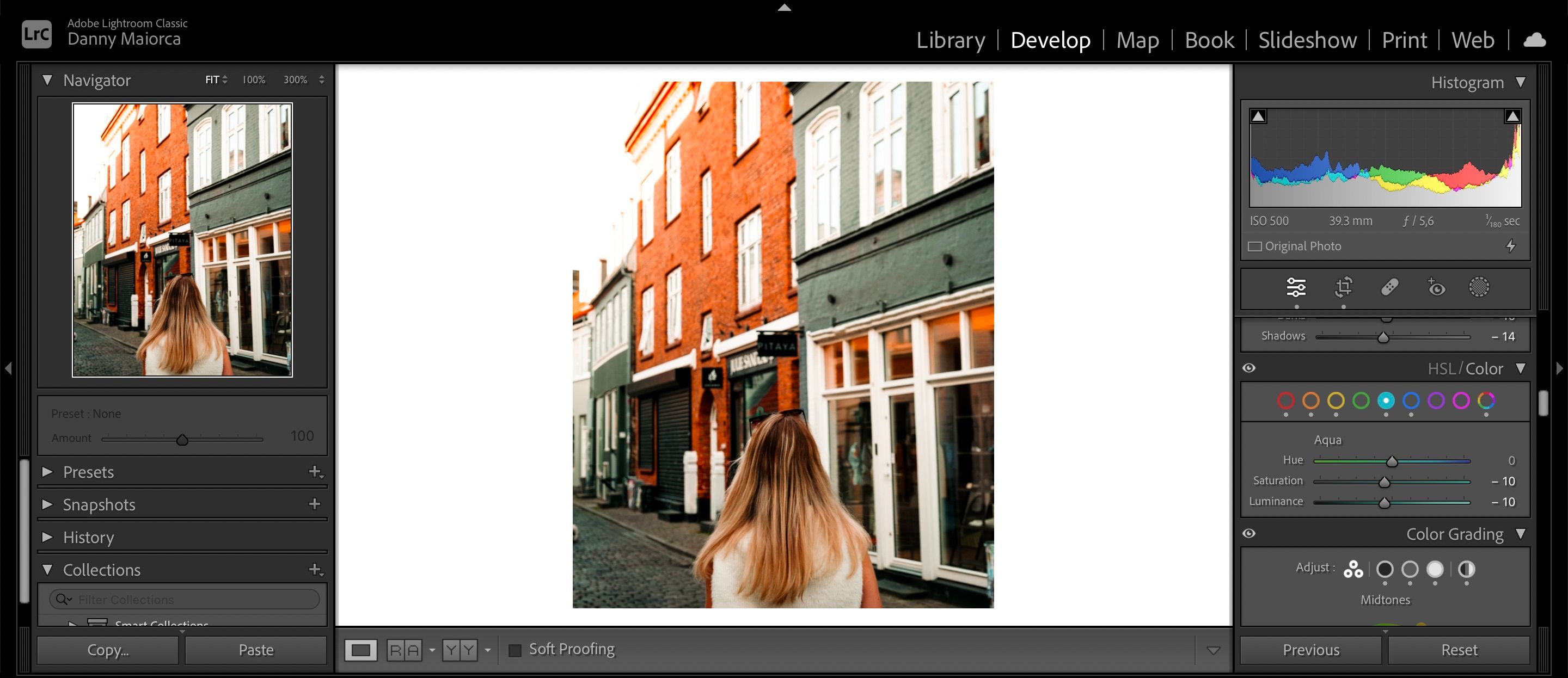
Якщо параметри редагування кольорів Lightroom не роблять це за вас, ви також можете змінити колір своїх зображень за допомогою Photoshop.
Lightroom здається складним, але навчитися ним користуватися легко
Adobe Lightroom — це чудова платформа для редагування фотографій, незалежно від того, наскільки ви просунуті. Чим більше ви ним користуєтеся, тим швидше вивчаєте всі його ключові функції. Базових більш ніж достатньо, щоб почати.
Ви можете використовувати багато інструментів, згаданих із файлами JPEG, але RAW краще використовувати для поглибленого редагування та додавання профілів камери. Багато зі згаданих тут функцій доступні як у Lightroom для комп’ютера, так і для мобільних пристроїв.